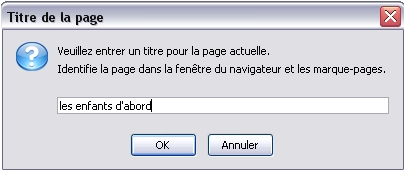
| Découvrons notre première page Web... |
| Comment créer ma première page ? |
| Le
titre que tu vas taper est celui qui
apparaîtra en haut de la page Web quand une personne viendra
la
visiter sur Internet. Ici, tu peux mettre des accents, des virgules, ... |
Lorsque tu cliques sur l’icône “enregistrer”, une fenêtre apparaît. Tape le titre de ta page et clique sur “OK”. |
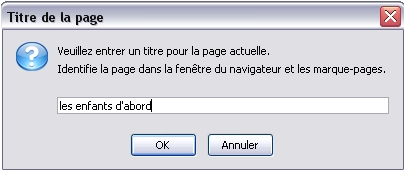 |
| Il faut absolument mettre “index.html” comme nom de fichier pour la première page est une convention. C’est une règle à respecter. | La
première page doit
forcément s’appeler
“index.html”. |
| N’oublie pas que toutes les pages du site doivent être enregistrées dans le dossier principal. | Indique
ensuite le dossier où sera enregistrée cette page
: dans
le dossier principal. |
 |
| Comment insérer un tableau ? |
| Il n’est pas obligatoire d’utiliser un tableau. Néanmoins, ce sera le squelette de la page. Il empêchera les textes et les images de se déplacer n’importe où quand les pages seront lues sur un navigateur Internet. | Avant
de taper quoi que ce soit, il est
préférable de créer un tableau en
cliquant sur
l'icône “tableau”. Dans l’exemple, on a choisi de créer un tableau avec 6 colonnes et 3 lignes. |
| Avant
d’insérer un
tableau, il faut réfléchir au nombre de colonnes
et de
lignes dont tu auras besoin. De plus, la bordure doit être réglée sur 0 pour que le squelette de la page (le tableau) soit invisible quand la page sera lue sur Internet. |
En cliquant sur l’onglet “précisément”, on peut créer un tableau de façon très précise. |
| Si on veut bloquer les dimensions des bordures du tableau avec précision, il faut les déplacer puis les ramener à leur place d’origine. | Le
tableau demandé
apparaît sur la page en construction. Pour visionner la vidéo expliquant cette étape, cliquer ICI |
| Comment insérer une image ? |
| Seules les images que tu as placées dans le dossier “images” pourront être insérées dans les pages en construction. | Si tu en as oublié une, sors du logiciel et va vite l’insérer dans le dossier “images” comme tu as fais précédemment. |
| La
fenêtre suivante va te
permettre de donner quelques informations sur ton image. Dans
“texte alternatif”, donne un titre à ton
image :
pourquoi pas le nom du fichier de l’image. Si tu veux, tu
peux
choisir ne pas utiliser de texte alternatif. Si c'est ton choix, clique
alors sur "Ne pas utiliser de texte alternatif". |
Clique
sur l'icône
“image” pour en insérer une.
Après avoir
écrit le "Texte alternatif", clique sur parcourir pour aller
chercher ton image. |
 |
| Cette étape est très importante, le navigateur doit savoir quelle image il faut insérer dans la page et où elle se trouve : elle doit être dans le dossier “images” du dossier principal. | Grâce à cette fenêtre, indique quelle image tu veux mettre sur la page et clique sur “Ouvrir”. |
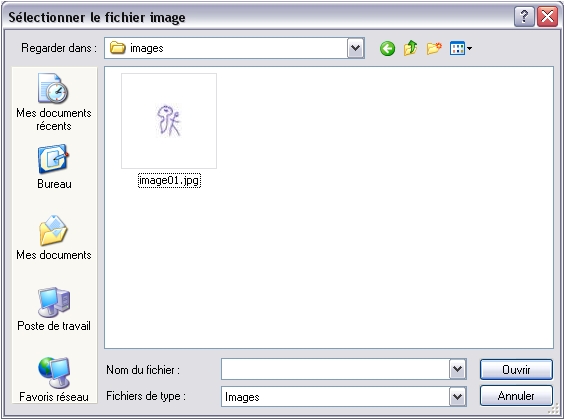 |
| Vérifie en bas à gauche si tu ne t’es pas trompé d’image. | Il ne reste plus qu’à cliquer sur “OK”. |
 |
| Tu peux la redimensionner en jouant avec les bordures de l’image. Place-la ensuite à l’endroit désiré. | L’image doit normalement s’afficher sur la page Web en construction. |
 |
| Si tu t’es trompé d’image ou que tu veux la changer, tu peux la supprimer. | Pour supprimer une image, clique dessus et appuie sur la touche “suppr”. |
 |
Retour aux fiches Retour menu principal |